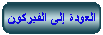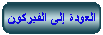شريط المهام “Task Bar”
يوجد فى اسفل الويندوز اكس بى "Windows XP" شريط المهام. الذى يبدأ من اليسار ب "Start" و هو الذي يمكن من خلاله تشغيل قائمه الأدوات (شكل 5 أ ). و أيضا يوجد على شريط المهام أسماء البرامج النشطة فى ذاكره الجهاز. تقوم فكرة شريط المهام على تجميع كافة البرامج المفتوحة ويمكن التنقل بين ال" Windows" الخاصة بهذه البرامج عن طريق الضغط على الزر الخاص بها المبين على شريط المهام.
- قائمة البداية“Start”
فيما يلى عرضا لأهم ما تحتويه قائمة البداية“Start” كما هى فى شكل رقم (5 أ) من أعلى الى اسفل :
- إخفاء شريط المهام “Task Bar”
- انقر زر ابدأ “Start” ثم أشر إلى ضبط الأوضاع“Settings” .
- انقر شريط المهام وقائمة ابدأ “Taskbar & Start Menu".
- تأكد من وجود علامة اختيار فى مربع الإخفاء الأوتوماتيكي “Auto hide”. كما فى شكل 7.
شكل رقم (7)
ملحوظة:
- لإعادة عرض شريط المهام، أشر إلى ناحية الشاشة التى يقع فيها شريط المهام. مثلا إذا كان شريط المهام يقع فى أسفل الشاشة، أشر إلى تلك الناحية.
- بدلا من استخدام الإخفاء الأوتوماتيكي “Auto hide”، يمكنك إخفاء شريط المهام مؤقتا بالإشارة إلى أعلاه و سحبه إلى أسفل عند ظهور سهم ذو رأسين. لإعادة عرض شريط المهام اسحب الحافة المرئية إلى أعلى.
- تحريك شريط الأدوات بشريط المهام “Task Bar”
اسحب شريط الأدوات بشريط المهام الى موقع آخر وليكن على يمين الشاشة كما فى شكل 8. فسوف يتحول شريط الأدوات الى الجهة اليسرى طوليا تاركا المساحة السلفية بالشاشة لينتقل الى المكان الجديد.

شكل رقم (8)
- إضافة برنامج لقائمة ابدأ“Start” أو لقائمة برنامج "Programs"
- انقر زر ابدأ “Start” ثم أشر إلى الاوضاع“Settings”.
- انقر “Taskbar & Start Menu" .
- انقر علامة التبويب”start menu” كما فى شكل 9 .
شكل رقم (9)
- انقر “customize” يظهر شكل 10
- انقر إضافه“Add” ثم انقر تصفح“Browse” .
- حدد موقع البرنامج الذى تريد إضافته ، ثم انقر “OK”.
- انقر التالي”Next” ، ثم انقر القائمة التى تريد أن يظهر فيها البرنامج.
- انقر التالي “Next” ، ثم اكتب الاسم الذى تريد رؤيته على القائمة
- انقر إنهاء “Finish”.

شكل رقم (10)